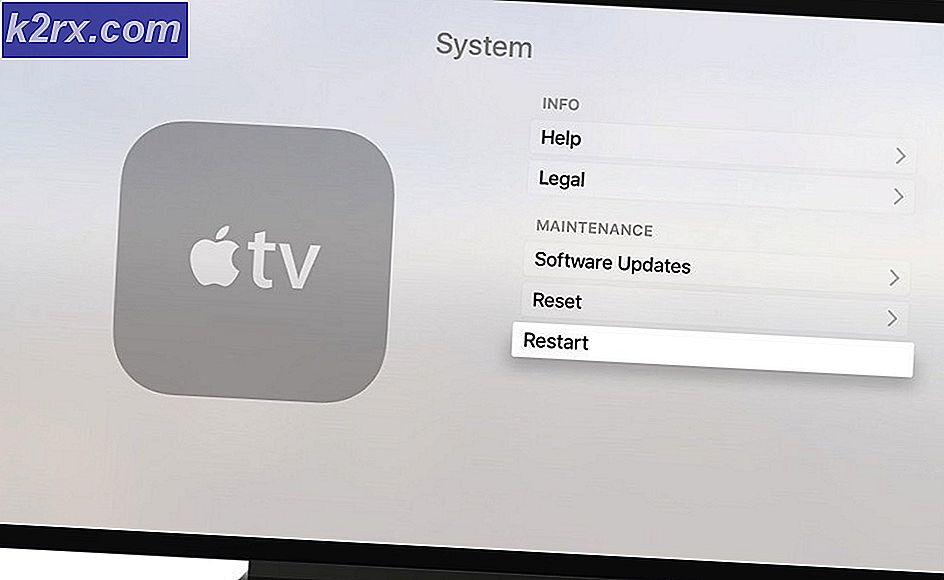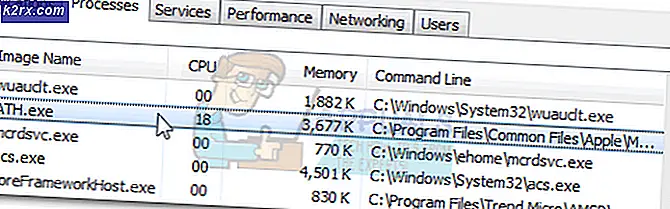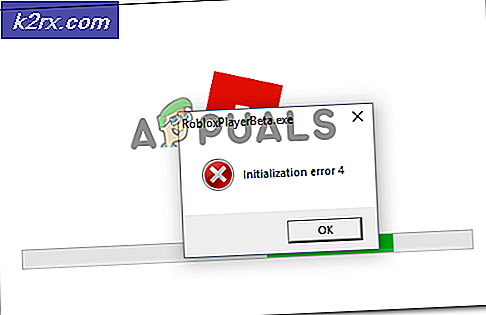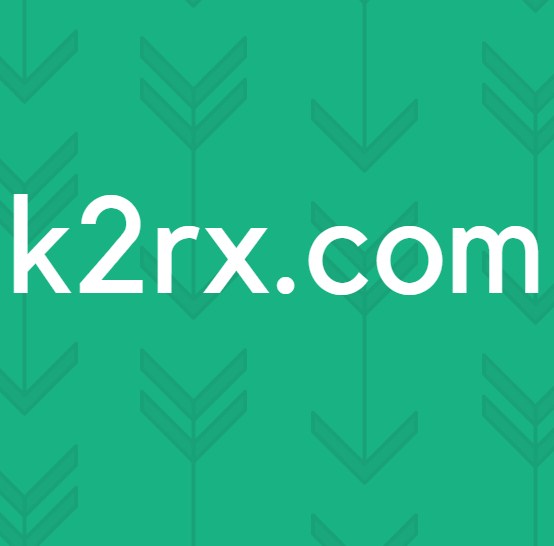Fix: Hohe System- und CPU-Auslastung durch MpCmdRun.exe
Viele Windows 10-Benutzer, die auf das Creators Update aktualisiert haben, haben extrem langsames Internet wegen eines Prozesses mit dem Namen MpCmdRun.exe erlebt, der ihre gesamte Internetverbindung blockiert . Wenn Benutzer, die von diesem Problem betroffen sind, dies über den Task-Manager oder über die Registerkarte " Netzwerk" des Ressourcenmonitors von Windows 10 untersuchen, sehen sie, dass MpCmdRun.exe die Upload-Bandbreite (ja, Upload!) Maximiert. Ein Prozess, bei dem die gesamte Internetverbindung für das Hochladen von Daten von Ihrem Computer an einen anderen Ort genutzt wird, ist nicht nur ärgerlich, sondern auch ein wenig beunruhigend, insbesondere für Windows 10-Benutzer, die Wert auf Datenschutz legen.
MpCmdRun.exe ist ein Prozess, der mit Windows Defender verknüpft ist. Daher kann das Hochladen von Daten in einigen Fällen sinnvoll sein. Es ist jedoch auch bekannt, dass bösartige Programme und Eindringlinge sich als MpCmdRun.exe tarnen, um ihre schädlichen Aktivitäten zu verschleiern und sie legitim erscheinen zu lassen. Wenn der MpCmdRun.exe- Prozess, der Ihre Internetverbindung blockiert, der legitime Prozess ist, der mit Windows Defender verknüpft ist, wird er eventuell zum Hochladen von Daten verwendet. Wenn es jedoch kein Ende des fortlaufenden Daten-Uploads des Prozesses zu geben scheint, wäre es in Ihrem Interesse, zu bestimmen, ob der Prozess der eigentliche Deal oder ein böswilliger Eindringling ist.
Der legitime MpCmdRun.exe- Prozess befindet sich in X: \ Programme \ Windows Defender (wobei X der Laufwerksbuchstabe ist, der der Partition der Festplatte Ihres Computers entspricht, auf dem Windows installiert ist) in Dateiform, während sich ein böswilliges Element als sich selbst tarnt Der MpCmdRun.exe- Prozess würde sich in einem anderen Verzeichnis befinden. Um zu ermitteln, ob der MpCmdRun.exe- Prozess, der Ihre Internetverbindung zerstört, ein legitimierter Windows Defender- Prozess oder potenziell schädlich ist, müssen Sie nur herausfinden, in welchem Verzeichnis er sich auf Ihrem Computer befindet. Um dies zu tun, einfach:
1. Drücken Sie die Windows Logo- Taste + X, um das WinX-Menü zu öffnen.
PRO TIPP: Wenn das Problem bei Ihrem Computer oder Laptop / Notebook auftritt, sollten Sie versuchen, die Reimage Plus Software zu verwenden, die die Repositories durchsuchen und beschädigte und fehlende Dateien ersetzen kann. Dies funktioniert in den meisten Fällen, in denen das Problem aufgrund einer Systembeschädigung auftritt. Sie können Reimage Plus herunterladen, indem Sie hier klicken2. Klicken Sie auf Task-Manager, um es zu starten.
3. Navigieren Sie zur Registerkarte Prozesse .
4. Scrollen Sie durch die Liste der Prozesse, suchen Sie MpCmdRun.exe, und klicken Sie mit der rechten Maustaste darauf.
5. Klicken Sie im Kontextmenü auf Dateipfad öffnen .
Wenn der Speicherort der Datei im Windows Explorer angezeigt wird, sehen Sie, wo sich der Speicherort befindet. Wenn sich der MpCmdRun.exe- Prozess in Dateiform in X: \ Programme \ Windows Defender befindet ( X ist der Buchstabe, der der Partition der Festplatte Ihres Computers entspricht, auf der Windows installiert ist), dann ist der Prozess der zulässige Prozess Windows Defender . Wenn sich die Datei jedoch in einem anderen Verzeichnis befindet, ist die Wahrscheinlichkeit hoch, dass ein böswilliger Eindringling wahrscheinlich Ihrem Computer Schaden zufügt. Wenn dies der Fall ist, führen Sie Antiviren- und Anti-Malware-Programme sowie andere Anti-Eindringling-Programme aus, um das Problem aufzulösen und zu beseitigen.
PRO TIPP: Wenn das Problem bei Ihrem Computer oder Laptop / Notebook auftritt, sollten Sie versuchen, die Reimage Plus Software zu verwenden, die die Repositories durchsuchen und beschädigte und fehlende Dateien ersetzen kann. Dies funktioniert in den meisten Fällen, in denen das Problem aufgrund einer Systembeschädigung auftritt. Sie können Reimage Plus herunterladen, indem Sie hier klicken